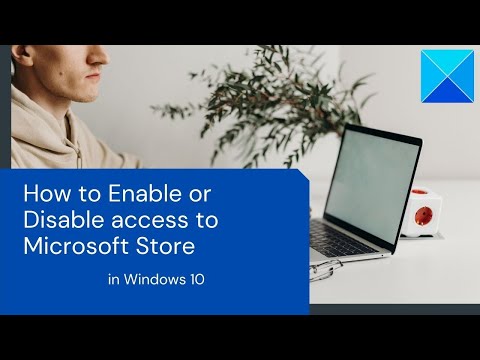आज, यदि आप कभी किसी स्थिति का सामना करते हैं, तो मैं आपको एक रास्ता दिखाने जा रहा हूं, जहां आप विंडोज 10/8/7 में डिफ़ॉल्ट प्रोग्राम एक्सटेंशन को बदलने में असमर्थ हैं या नहीं कर सकते हैं। मैं अपने एक ग्राहक की मदद कर रहा था। उनके ऑपरेटिंग सिस्टम ने किसी भी तरह से एक अलग कार्यक्रम में डिफ़ॉल्ट प्रोग्राम एक्सटेंशन बदल दिया था; यानी फ़ाइल को Outlook के साथ खोलना था - लेकिन इसके बजाय यह नोटपैड में बदल गया।
डिफ़ॉल्ट प्रोग्राम एक्सटेंशन बदलने में असमर्थ
जब मैंने इसे उस फ़ाइल की गुणों के तहत Outlook में वापस बदलने की कोशिश की तो परिवर्तन विकल्प भूरे रंग से बाहर हो गया


तो मैं गया नियंत्रण कक्ष सभी नियंत्रण कक्ष आइटम डिफ़ॉल्ट कार्यक्रम सेट एसोसिएशन और वहां इसे बदलने की कोशिश की; लेकिन दुख की बात है कि मैं फिर से असमर्थ था। मैं पूरी तरह से स्टंप हो गया था क्योंकि यूएसी बंद कर दिया गया था, उपयोगकर्ता एक विंडोज व्यवस्थापक है - इसलिए अक्षम होने के विकल्प का कोई कारण नहीं था।
जब मुझे याद आया कि विंडोज रजिस्ट्री में एक विकल्प है, जहां आप इसे बदल सकते हैं। इसलिए मैंने रजिस्ट्री खोला और निम्न कुंजी पर नेविगेट किया:
HKEY_CURRENT_USER Software Microsoft Windows CurrentVersion एक्सप्लोरर FileExts
यहां आपको अपना एक्सटेंशन UserChoice ”.
यह रजिस्ट्री कुंजी क्या करती है, यदि आप डिफ़ॉल्ट फ़ाइल एक्सटेंशन बदलते हैं, तो Windows इस कुंजी को बनाता है और वहां मान जोड़ता है।

दाईं तरफ आप मूल्य को सील करेंगे " ProgID"उस मूल्य के तहत आप वर्तमान प्रोग्राम देखेंगे जो इसके साथ जुड़ा हुआ है। तो मैंने उस मूल्य को बदलने की कोशिश की लेकिन उसने मुझे एक त्रुटि दी: प्रोजेड संपादित नहीं कर सकता.


अब मैं " UserChoice"कुंजी। एक बार मैंने इसे हटा दिया और मैंने सिस्टम को रिबूट कर दिया। और voilà - अब मुझे यह खिड़की मिल गई!

उम्मीद है कि यह किसी ऐसे व्यक्ति के लिए सहायक हो जाएगा जो समान समस्या में चलता है।
- विंडोज 7 के लिए फाइल एसोसिएशन फिक्सर
- विंडोज 7 के लिए डिफ़ॉल्ट कार्यक्रम संपादक
- बॉक्स के साथ ओपन में अनुशंसित प्रोग्राम सूची से अवांछित प्रोग्राम निकालें
- विंडोज़ में फाइल प्रकारों को अलग कैसे करें।
संबंधित पोस्ट:
- माइक्रोसॉफ्ट आउटलुक समस्याओं का निवारण जैसे ठंड, भ्रष्ट पीएसटी, प्रोफाइल, एड-इन इत्यादि
- Outlook.com क्लाइंट को Outlook.com पर पुन: कनेक्ट करने के बाद समस्याओं का निवारण करें
- विंडोज रजिस्ट्री संपादक युक्तियाँ और विशेषताएं
- समस्याओं का निवारण करने के लिए Outlook कॉन्फ़िगरेशन विश्लेषक उपकरण का उपयोग कैसे करें
- विंडोज रजिस्ट्री को डिफ्रैग करने के लिए फ्री रजिस्ट्री डिफ्रैगमेंटर